Lors du redimensionnement des images pour un téléchargement et un partage rapides, il est important de préserver la qualité de l'image et pour cela, l'utilisation d'outils de redimensionnement adéquats est nécessaire. Pixlr est l'un de ces outils qui peut être envisagé pour répondre à vos besoins en matière de redimensionnement d'images. Vous êtes sur la bonne page pour connaître la fonction de redimensionnement d'image de Pixlr.
Partie 1. Etapes pour redimensionner des images dans Pixlr
Pixlr est un outil populaire parmi les éditeurs d'images en raison de son interface conviviale et de son processus rapide. Gratuit, ce programme d'édition basé sur le cloud est disponible en deux versions en ligne appelées PIXLE X et PIXLR E, conçues respectivement pour les utilisateurs de base et les utilisateurs professionnels. En fonction de vos besoins, vous pouvez utiliser n'importe quelle version de l'outil. Tous les formats courants tels que JPG, PNG, WebP, SVG et autres sont pris en charge par le programme. Pixlr redimensionne également le calque si nécessaire.
Comment redimensionner une image dans Pixlr sans perte de qualité ?
Étape 1 : Ouvrez https://pixlr.com/editor/ sur votre système et lancez à partir de l'outil PIXLE X ou E, selon le cas.
Étape 2 : Cliquez sur le bouton OUVRIR IMAGE pour parcourir et ajouter le fichier à redimensionner.
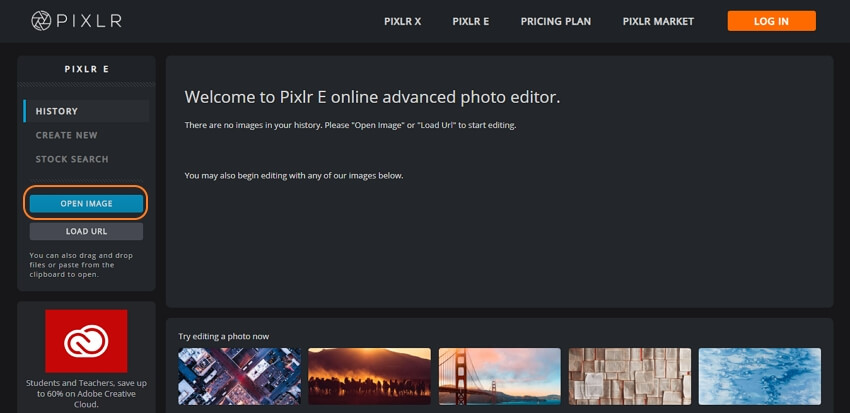
Étape 3 : Dans la barre de menu supérieure, cliquez sur Image > Taille de l'image.
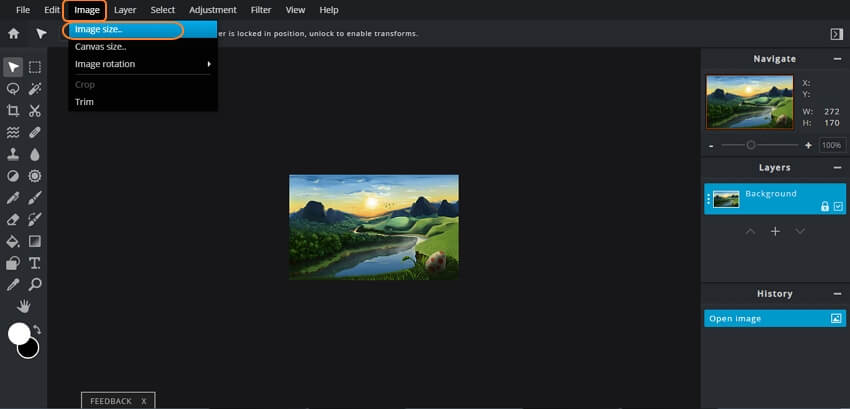
Étape 4 : une nouvelle fenêtre Redimensionner l'image s'ouvre, dans laquelle vous pouvez sélectionner la taille de fichier souhaitée. Sélectionnez le bouton Conserver les proportions pour maintenir le rapport d'aspect. Cliquez sur le bouton Appliquer. D'autres fonctions d'édition peuvent être utilisées à partir du panneau gauche de l'interface.
Étape 5 : Ouvrez Fichier > Enregistrer et une boîte de dialogue Enregistrer l'image apparaît. Choisissez ici le nom, le format et la qualité du fichier. Cliquez sur le bouton Télécharger et la fonction de redimensionnement de pixlr démarrera et le fichier redimensionné sera téléchargé sur votre système.
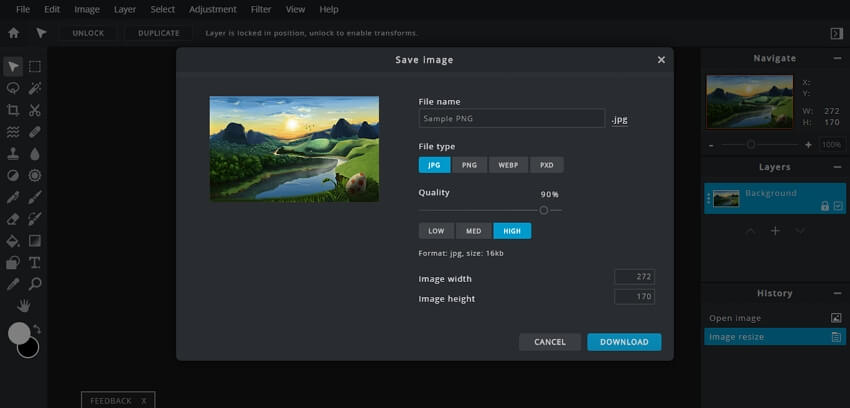
Partie 2. Alternative à Pixlr pour redimensionner les images gratuitement en ligne
Une bonne alternative à Pixlr pour redimensionner vos images est Wondershare UniConverter en ligne. Cet outil basé sur un navigateur peut fonctionner avec Windows et Mac et prend en charge les fichiers JPG, PNG, BMP et GIF pour le processus. Vous pouvez redimensionner vos fichiers en mentionnant la hauteur et la largeur ou en sélectionnant le pourcentage de la taille par rapport au fichier original. L'outil permet de redimensionner 5 images d'une taille maximale de 5 Mo chacune à la fois. En plus du système local, vous pouvez également enregistrer les images redimensionnées dans Dropbox.
Etapes pour redimensionner des images en utilisant Online UniConverter
Étape 1 : Lancez Redimensionner l'image et, pour ouvrir les images, cliquez sur le signe +.
Étape 2 : Choisissez la taille du fichier cible en spécifiant la largeur et la hauteur ou le pourcentage.
Étape 3 : Cliquez sur le bouton Démarrer pour lancer le redimensionnement des fichiers
Ces deux outils sont très utilisés pour le redimensionnement des images. Vous pouvez utiliser Pixlr pour redimensionner des images lorsque d'autres fonctions d'édition d'images sont nécessaires. Pour le traitement par lots, Online UniConverter est un bon outil, non seulement simple mais aussi rapide.




